ZES Fidye Yazılımı (08.13.25)
ZES Ransomware nedir?ZES ransomware, bir sisteme sızan, kullanıcının verilerini kilitleyen ve kilidini açmak için fidye ücreti talep eden kötü amaçlı bir yazılım programıdır. Bu kötü amaçlı yazılım, Makop kötü amaçlı yazılım ailesinin bir parçasıdır ve ilk olarak Ağustos 2020'de keşfedilmiştir. Virüs, resimler, dosyalar, veritabanları, belgeler ve çok daha fazlası gibi kişisel öğeleri şifreleyerek dünyanın her yerindeki bilgisayar kullanıcılarına saldırmak için tasarlanmıştır. Dosyaları şifrelemek için RSA ve AES gibi güçlü algoritmalar kullanır, bu nedenle şifrelenmiş verileri kurtarma umutlarını azaltır. Şifrelenmiş her dosya, kurban tarafından bir .zes uzantısıyla görülebilir.
Kilitli verilerin yanı sıra kurbanlara, masaüstüne kaydedilen benioku-warning.txt başlıklı bir fidye notu sunulur. Not, faillerin verileri nasıl kilitlediğini ve mağdurun erişimi yeniden kazanmak için ne yapması gerektiğini açıklar. Ayrıca kurbana, dosyaların kilidini açmak için benzersiz bir anahtarın yalnızca kendilerinde bulunduğunu ve verileri kurtarmak istiyorlarsa Bitcoin para biriminde ödemeleri gerektiğini bildirirler. Notta şunlar yazıyor:
::: Selamlar :::
Küçük SSS:
.1.
S: Neler Oluyor?
Y: Dosyalarınız şifrelendi ve artık “zes” uzantısına sahip. Dosya yapısı zarar görmedi, bunun olmaması için elimizden gelen her şeyi yaptık.
.2.
S: Dosyalar nasıl kurtarılır?
Y: Dosyalarınızın şifresini çözmek istiyorsanız bitcoin cinsinden ödeme yapmanız gerekir.
.3.
S: Peki ya garantiler?
Y: Bu sadece bir iş. Fayda elde etmek dışında kesinlikle sizi ve anlaşmalarınızı umursamıyoruz. İşimizi ve sorumluluklarımızı yapmazsak, kimse bizimle işbirliği yapmayacaktır. Bu bizim çıkarımıza değil.
Dosyaları iade etme kabiliyetini kontrol etmek için, BASİT uzantılı (jpg,xls,doc, vb… veri tabanları değil!) ve düşük boyutlu (en fazla 1 mb) herhangi bir 2 dosyayı bize gönderebilirsiniz, şifrelerini çözeceğiz ve size geri göndereceğiz . Bu bizim garantimizdir.
.4.
S: Sizinle nasıl iletişim kurabilirim?
Y: Bize posta kutumuza yazabilirsiniz: [email protected]
.5.
S: Ödeme yapıldıktan sonra şifre çözme süreci nasıl ilerleyecek?
Y: Ödeme yapıldıktan sonra size tarayıcı-dekoder programımızı ve ayrıntılı kullanım talimatlarını göndereceğiz. Bu program ile tüm şifrelenmiş dosyalarınızın şifresini çözebileceksiniz.
.6.
S: Sizin gibi kötü insanlara ödeme yapmak istemiyorsam?
Y: Yapacaksanız hizmetimizle işbirliği yapmamak - bizim için önemli değil. Ancak zamanınızı ve verilerinizi kaybedersiniz, çünkü özel anahtar sadece bizdedir. Pratikte – zaman paradan çok daha değerlidir.
:::BEWARE:::
Şifreli dosyaları kendi başınıza değiştirmeye ÇALIŞMAYIN!
Verilerinizi veya virüsten koruma çözümlerinizi geri yüklemek için herhangi bir üçüncü taraf yazılımı kullanmayı denerseniz, lütfen tüm şifrelenmiş dosyaların yedeğini alın!
Şifrelenmiş dosyalarda yapılacak herhangi bir değişiklik özel anahtarın zarar görmesine ve bunun sonucunda kayıp tüm veriler.
ZES yazarları tarafından kullanılan birkaç dağıtım tekniği vardır. Ne yazık ki, bu tür fidye yazılımları hala yeni olduğundan, bir kez saldırdığında dosyaları kurtarma umudu yok denecek kadar azdır. Virüs düzenleyicileri kötü niyetli e-postaları küresel olarak toplu olarak gönderdiğinden, ZES kurbanlarının çoğunluğunu dikkatsiz internet kullanıcıları oluşturmaktadır. ZES fidye yazılımını dağıtmak için kullanılan diğer teknikler şunlardır:
- Yazılım açıkları
- Tarayıcı sahte güncellemeleri
- Güvensiz Wi-Fi bağlantıları
- Korsan kurulumlar
Diğer tüm kötü amaçlı programlarda olduğu gibi, ZES fidye yazılımı, yüklü programların ve işletim sisteminin sürekli olarak güncellendiğinden emin olmak, bilgisayarınızı güvenilir bir kötü amaçlı yazılımdan koruma güvenlik aracıyla donatmak gibi ihtiyati tedbirleri gözlemleyip uygulayarak önlenebilir Torrentler ve korsan içerik dağıtıcıları gibi güvenli olmayan web sitelerinden uzak durmak ve en önemlisi tüm önemli dosyalarınızı uzaktan yedeklemek.
Sisteminize ZES fidye yazılımı bulaşmışsa, yapabileceğiniz hiçbir şey yoktur. şifrelenmiş dosyaları kurtarın. Bu nedenle, bunun yerine virüsü kaldırmaya odaklanmalısınız ve suçlulara ödeme yapmadan verilerinizi uzak yedeklemelerden kurtarmanın başka yollarını denemelisiniz.
ZES Ransomware Ne Yapar?Bu kötü amaçlı yazılım sisteme sızdığında, Windows sistemlerini değiştirerek onu kesintisiz dosya şifrelemeye hazırlar. Örneğin, ZES fidye yazılımı, Gölge Birim Kopyalarını ve diğer yerleşik sistem kurtarma seçeneklerini siler. Bu tür özellikler, şifre çözme anahtarı olmadan dosya kurtarmayı neredeyse imkansız hale getirir.
Kurbanların ödeme yapmaya zorlandığından emin olmak için bu fidye yazılımı, PDF, Microsoft Office belgeleri (word, excel, PowerPoint, vb.), arşivler ve çok daha fazlası.
Şifrelenmiş verilerin ne kadar önemli olduğuna bakılmaksızın, bu noktada, onu kayıp olarak değerlendirmek en iyisidir. Daha fazla kaybı önlemek için fidye ücretinin bir kısmını bile ödemenizi tavsiye etmiyoruz. Bunun yerine, gelecekte tekrarını önlemek için bu parayı alın ve güvenilir bir güvenlik yazılımı aracına yatırın. Ayrıca, fidye ücreti ödemek dosyalarınızın iadesini garanti etmez. Böylece, ödeme yaparak, zaten şifrelenmiş olan verilere ek olarak paranızı da kaybetme riskini alırsınız.
ZES Ransomware Nasıl Kaldırılır?Bu noktada, ZES fidye yazılımı tarafından şifrelenmiş dosyaları şifre çözme anahtarı olmadan kurtarmanın neredeyse imkansız olduğunu anlıyorsunuz. Bu nedenle, dosyaları başka yollarla kurtarmaya çalışmadan önce virüsü kaldırmaya odaklanmak idealdir. Uzak bir yedeğiniz varsa, ikincil bir saldırıdan kaçınmak için önce ZES fidye yazılımından kurtulmak en iyisidir. Bu, saygın ve güvenilir bir kötü amaçlı yazılımdan koruma yazılımı gerektirir. Önce ayrı, harici bir ortam kullanarak şifrelenmiş dosyaların bir yedeğini oluşturmalısınız. Bu, gelecekte bir şifre çözme aracı piyasaya sürüldükten sonra tüm dosyaları olmasa da bazılarını kurtarmanıza yardımcı olacaktır.
Çoğu durumda, sistemi taradıktan ve virüsten kurtulduktan sonra bilgisayar çökmeleri veya BSOD'leri deneyimleyin. Bunun nedeni, ZES fidye yazılımı tarafından bozulmuş sistem dosyaları olabilir. Ancak, işletim sistemini yeniden yüklemeniz gerekmez. Güçlü bir bilgisayar onarım yazılımı aracının yardımıyla, bozuk sistem dosyalarını onarabilirsiniz.
ZES Fidye Yazılımı Kaldırma TalimatlarıFidye yazılımı suçu, dosyaları kilitleme özelliği nedeniyle en ölümcül siber suçlardan biri olarak kabul edilir. Her seviyede tehlikeli ve yıkıcıdır, öyle ki kişi bunu kendi sisteminde fark ettiğinde ona göre hareket etmek zorundadır. Dosyaları kilitlemenin yanı sıra, onu düzeltmek için bir kol ve bacak ödeyerek sisteminize zarar verebilir.
Fidye ücretini ödeme fikrine müsamaha göstermemeyi vurguluyoruz, çünkü onu alsanız bile Dosyaları geri yüklerseniz, suçluların sisteminize zaten erişimi vardır ve gelecekte aynı saldırıyı tekrarlayabilirler. ZES fidye yazılımı simetrik ve asimetrik şifreleme tekniği kullanır ve bu da siber suçluların elinde bulunan anahtar olmadan verilerin kurtarılmasını imkansız hale getirir.
Fidye yazılımdan kurtulmak için sahip olduğunuz seçenekler şunlardır: :
Her şeyi göz önünde bulundurarak, ZES fidye yazılımını sisteminizden kalıcı olarak kaldırmak için adım adım bir süreç burada. Bu kaldırma prosedürünü gerçekleştirmeden önce şifrelenmiş dosyaların bir kopyasına sahip olmayı unutmayın:
ZES Ransomware'i cihazınızdan silmek için aşağıdaki adımları izleyin:
Adım 1. Windows'tan ZES Ransomware'i kaldırın
Adım 2. ZES Ransomware'i Mac OS X'ten silin
Adım 3. ZES Ransomware'den Internet Explorer'dan kurtulun
Adım 4. ZES Ransomware yazılımını Microsoft Edge'den kaldırın
Adım 5. ZES Ransomware'i Mozilla Firefox'tan silin
Adım 6. ZES Ransomware'i Google Chrome'dan kaldırın
Adım 7. Safari'den ZES Ransomware'den kurtulun
ZES Ransomware Windows'tan Nasıl KaldırılırZES Ransomware'in ortak özelliklerinden biri, bilgisayarınıza bulaşmak için yasal programlar gibi görünmeyi sevmeleri veya yasal programlarla birlikte paketlenebilmeleridir. ZES Ransomware riskiyle karşı karşıya kaldığınızda yapmanız gereken ilk şey, beraberinde gelen programı kaldırmaktır.
Potansiyel olarak kötü amaçlı ve istenmeyen programları Windows'tan kaldırmak ve ZES Ransomware'den kalıcı olarak kurtulmak için. , şu talimatları izleyin:
1. Kötü amaçlı programları kaldırın.Başlat'ı tıklayın, ardından arama kutusuna Denetim Masası yazın. Arama sonuçlarından Denetim Masası'nı ve ardından Program altındaki Program kaldır bağlantısını tıklayın. Denetim Masası, Windows 7 bilgisayarları için aynı görünüyor, ancak Windows XP kullanıcıları için bunun yerine Program Ekle/Kaldır'ı tıklayın.
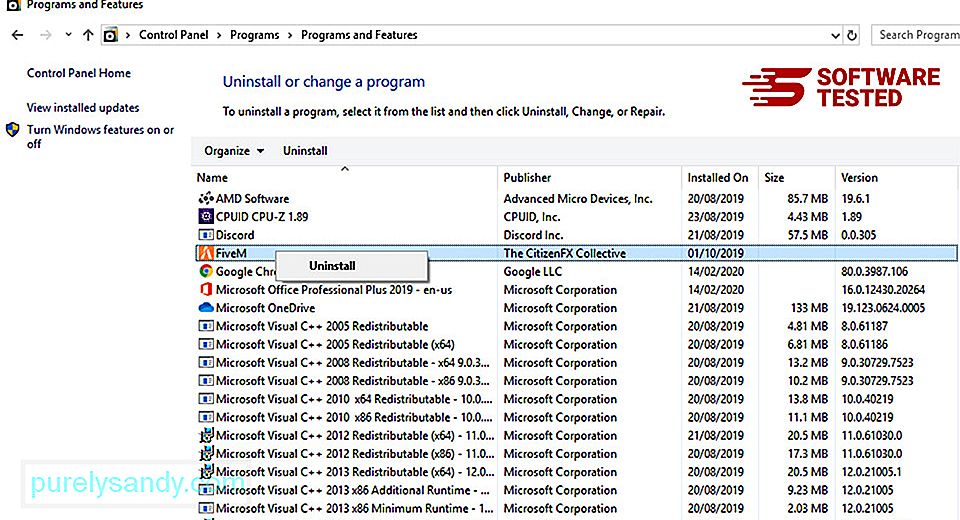
Windows 10 kullanıcıları için, Başlat > Ayarlar > Uygulamalar > Uygulamalar & özellikler.
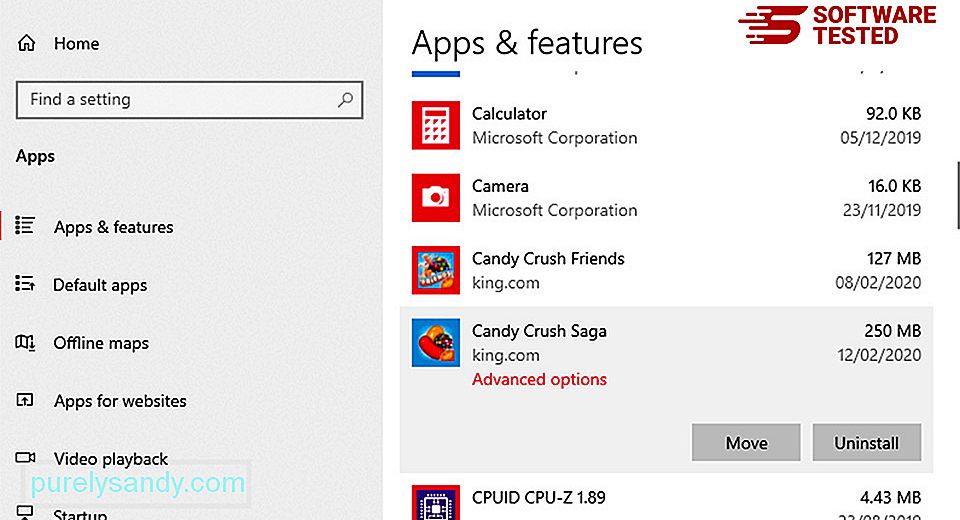
Bilgisayarınızdaki programlar listesinde, kötü amaçlı olduğundan şüphelendiğiniz, yakın zamanda yüklenmiş veya şüpheli programları arayın.
Bunları tıklayarak (veya sağ tıklayın), ardından Kaldır'ı seçin. İşlemi onaylamak için bir kez daha Kaldır 'ı tıklayın. Kaldırma işleminin tamamlanmasını bekleyin.
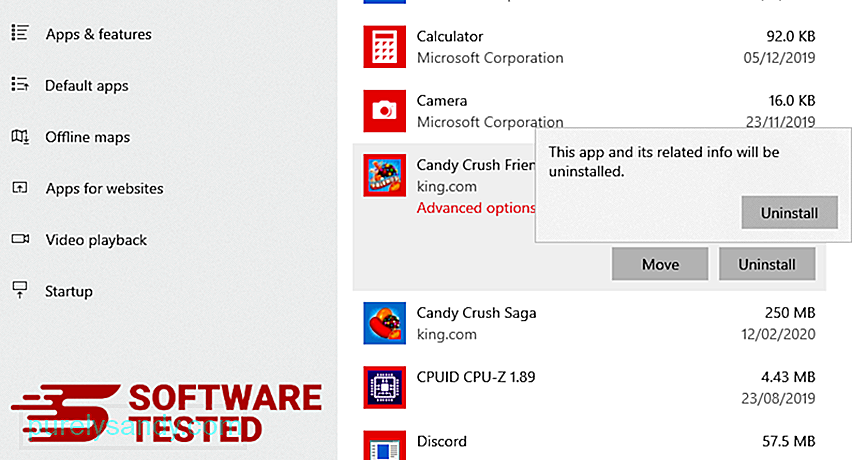
Bunu yapmak için kaldırdığınız programın kısayolunu sağ tıklayın, ardından Özellikler'i seçin.
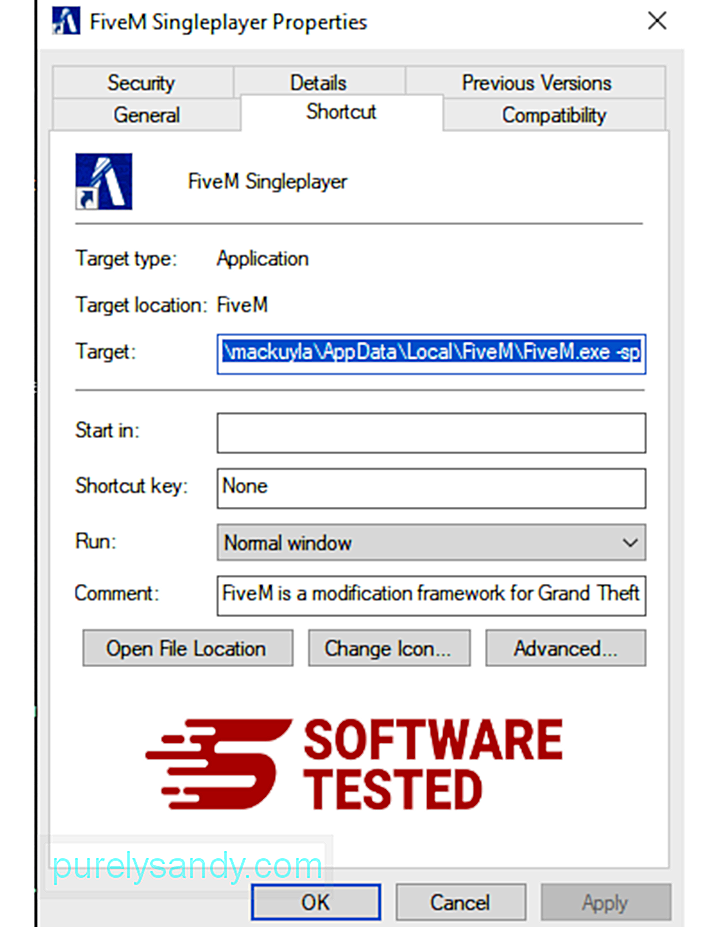
Otomatik olarak Kısayol sekmesini açmalıdır. Hedef alanına bakın ve kötü amaçlı yazılımla ilgili hedef URL'yi silin. Bu URL, kaldırdığınız kötü amaçlı programın yükleme klasörünü gösterir.
4. Programın tüm kısayolları için yukarıda listelenen tüm adımları tekrarlayın.Masaüstü, Başlat Menüsü ve Görev Çubuğu dahil olmak üzere bu kısayolların kaydedilebileceği tüm konumları kontrol edin.
5. Geri Dönüşüm Kutusunu boşaltın.Tüm istenmeyen programları ve dosyaları Windows'tan sildikten sonra, ZES Ransomware'den tamamen kurtulmak için Geri Dönüşüm Kutunuzu temizleyin. Masaüstünüzdeki Geri Dönüşüm Kutusu'nu sağ tıklayın, ardından Geri Dönüşüm Kutusunu Boşalt'ı seçin. Onaylamak için Tamam 'ı tıklayın.
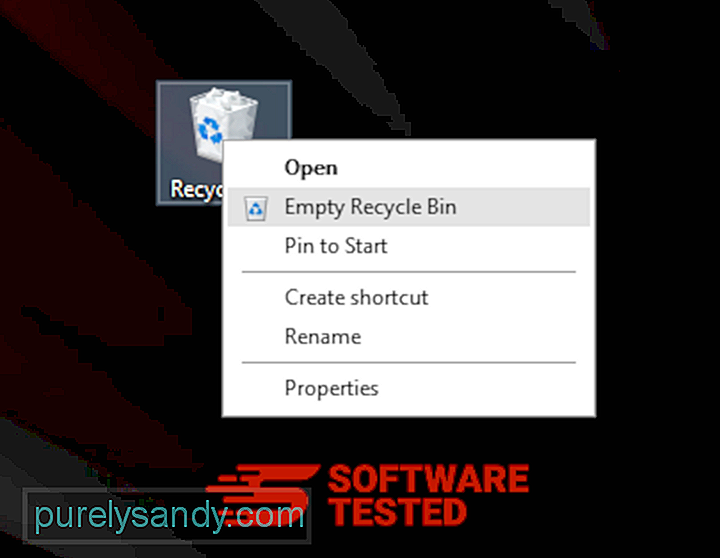
macOS, Windows'tan daha güvenlidir, ancak kötü amaçlı yazılımın Mac'lerde bulunması imkansız değildir. Diğer işletim sistemleri gibi macOS da kötü amaçlı yazılımlara karşı savunmasızdır. Aslında, daha önce Mac kullanıcılarını hedef alan birkaç kötü amaçlı yazılım saldırısı oldu.
ZES Ransomware'i bir Mac'ten silmek, diğer işletim sistemlerinden çok daha kolaydır. Kılavuzun tamamı burada:
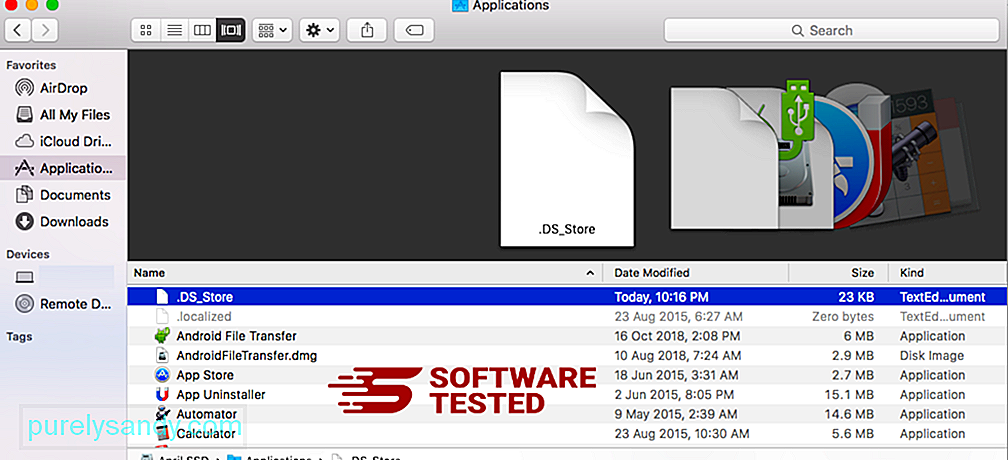
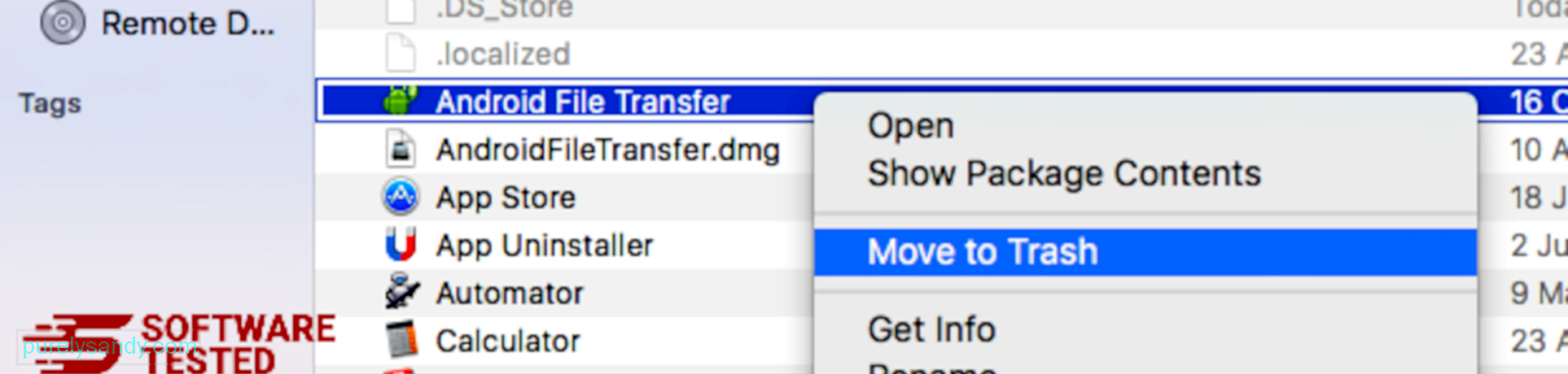
ZES Ransomware'den tamamen kurtulmak için Çöp Kutusu'nu boşaltın.
Internet Explorer'dan ZES Fidye Yazılımından Nasıl Kurtulursunuz?Tarayıcınızı ele geçiren kötü amaçlı yazılımın tamamen ortadan kalktığından ve tüm yetkisiz değişikliklerin Internet Explorer'da geri alındığından emin olmak için aşağıdaki adımları izleyin:
1. Tehlikeli eklentilerden kurtulun.Kötü amaçlı yazılım tarayıcınızı ele geçirdiğinde, bunun bariz belirtilerinden biri, Internet Explorer'da haberiniz olmadan aniden görünen eklentiler veya araç çubukları görmenizdir. Bu eklentileri kaldırmak için Internet Explorer'ı başlatın, menüyü açmak için tarayıcının sağ üst köşesindeki dişli çark simgesini tıklayın ve ardından Eklentileri Yönet'i seçin. 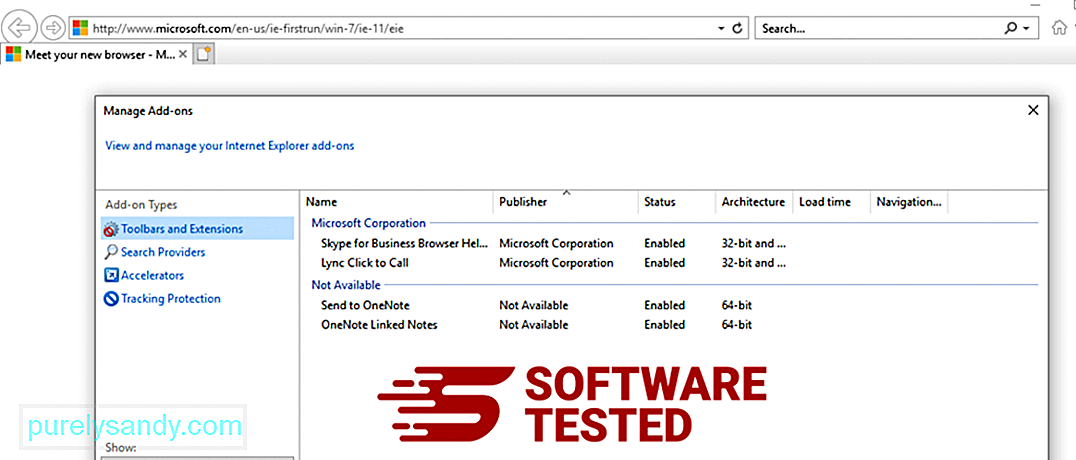
Eklentileri Yönet penceresini gördüğünüzde, (kötü amaçlı yazılımın adı) ve diğer şüpheli eklentileri/eklentileri arayın. Devre Dışı Bırak'ı tıklayarak bu eklentileri/eklentileri devre dışı bırakabilirsiniz. 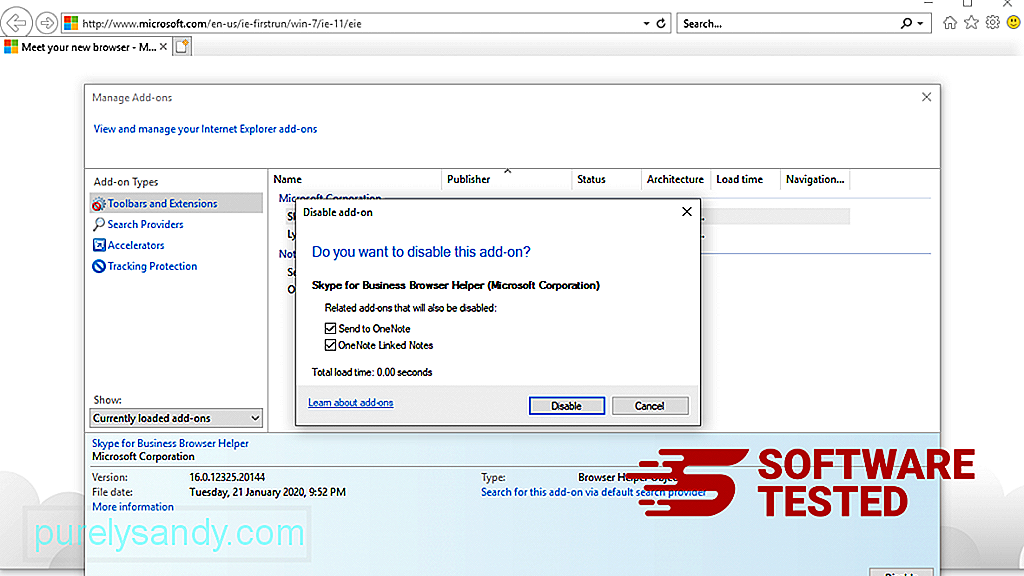
Aniden farklı bir başlangıç sayfanız varsa veya varsayılan arama motorunuz değiştiyse, Internet Explorer'ın ayarlarından tekrar değiştirebilirsiniz. Bunu yapmak için tarayıcının sağ üst köşesindeki dişli çark simgesini tıklayın, ardından İnternet Seçenekleri'ni seçin. 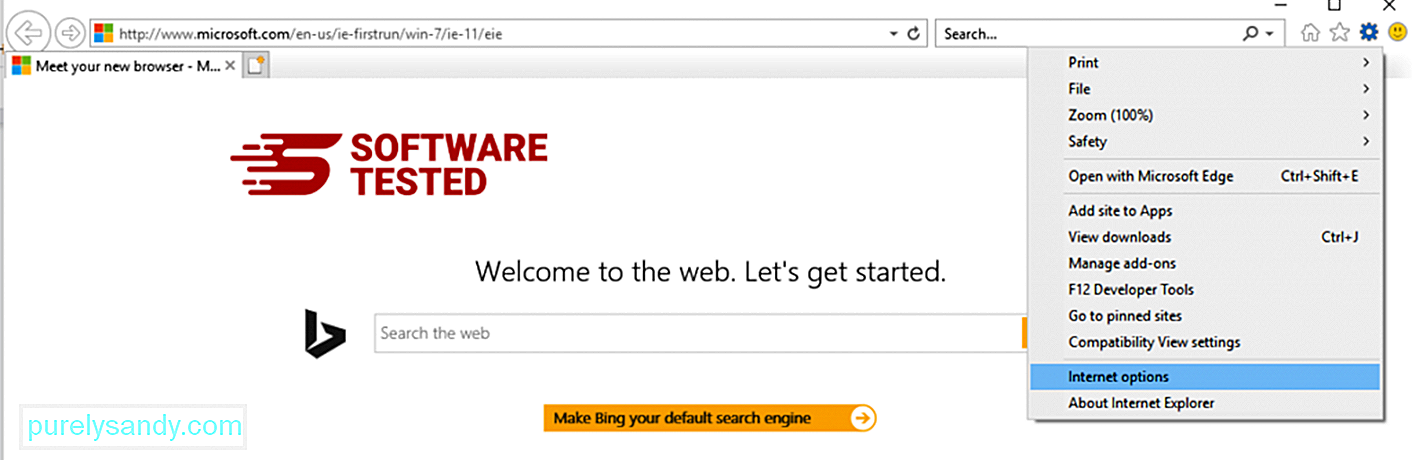
Genel sekmesinin altında, ana sayfa URL'sini silin ve tercih ettiğiniz ana sayfayı girin. Yeni ayarları kaydetmek için Uygula 'yı tıklayın. 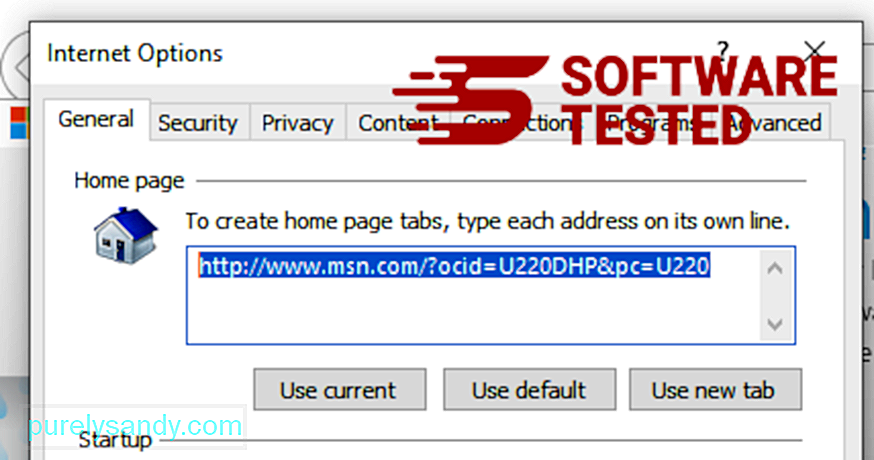
Internet Explorer menüsünden (en üstteki dişli simgesi), Internet Seçenekleri'ni seçin. Gelişmiş sekmesini tıklayın, ardından Sıfırla'yı seçin. 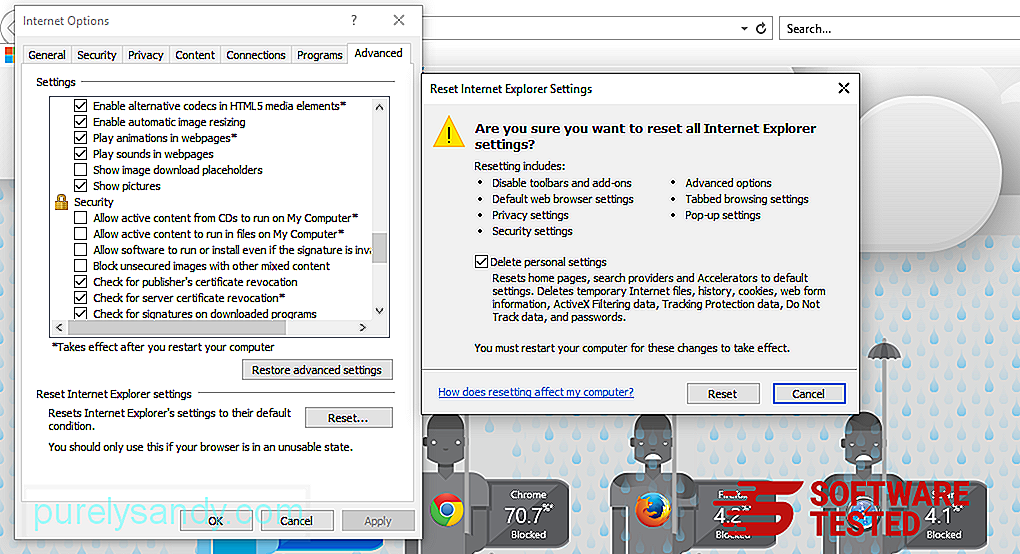
Sıfırla penceresinde, Kişisel ayarları sil seçeneğini işaretleyin ve işlemi onaylamak için bir kez daha Sıfırla düğmesini tıklayın.
ZES Ransomware'i Microsoft Edge'den KaldırmaBilgisayarınıza kötü amaçlı yazılım bulaştığından şüpheleniyorsanız ve Microsoft Edge tarayıcınızın etkilendiğini düşünüyorsanız, yapılacak en iyi şey tarayıcınızı sıfırlamaktır.
Sıfırlamanın iki yolu vardır. Bilgisayarınızdaki tüm kötü amaçlı yazılım izlerini tamamen kaldırmak için Microsoft Edge ayarlarınızı Daha fazla bilgi için aşağıdaki talimatlara bakın.
Yöntem 1: Edge Ayarları ile Sıfırlama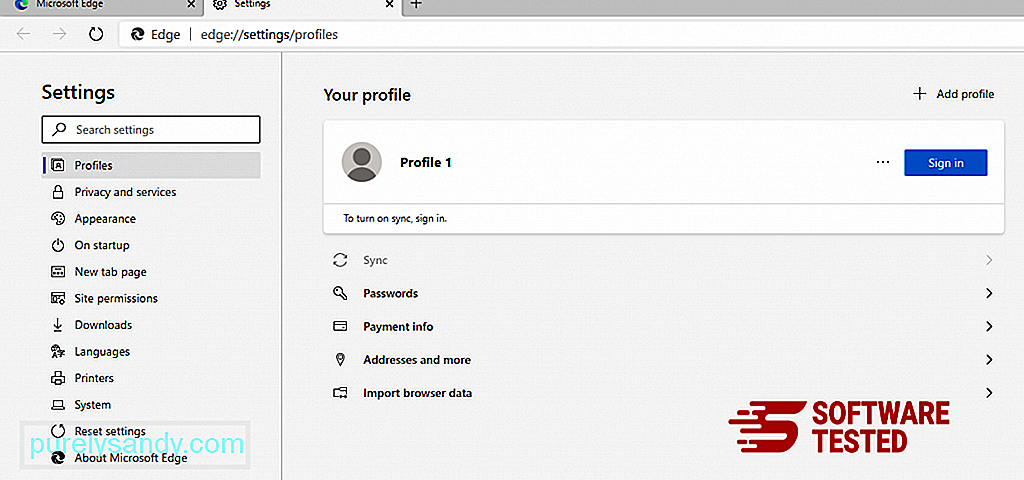
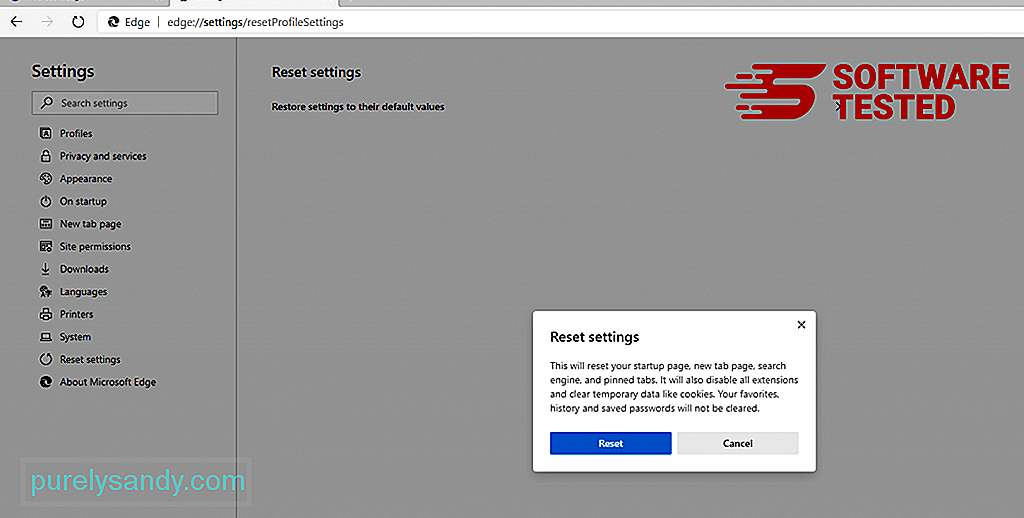
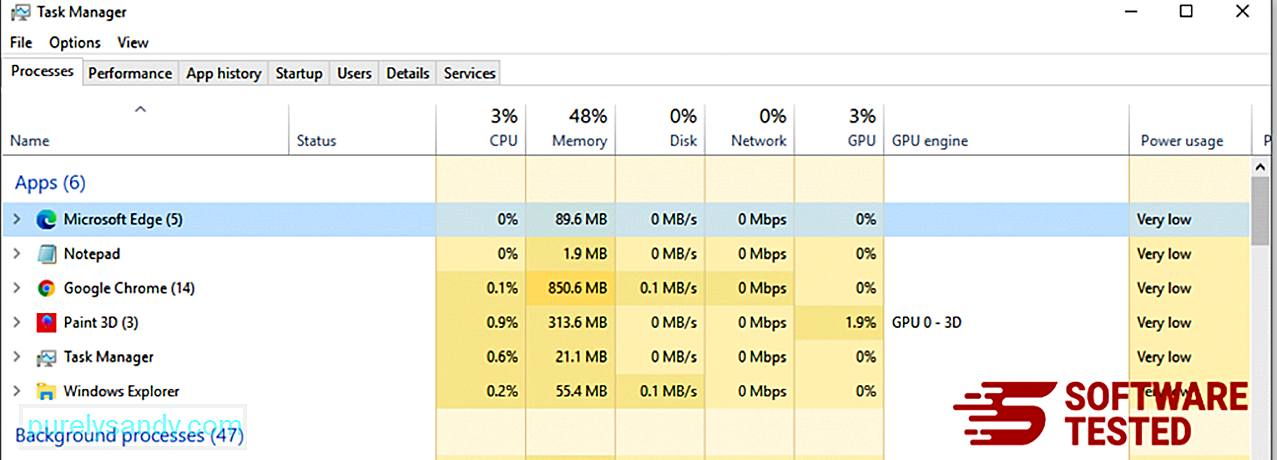
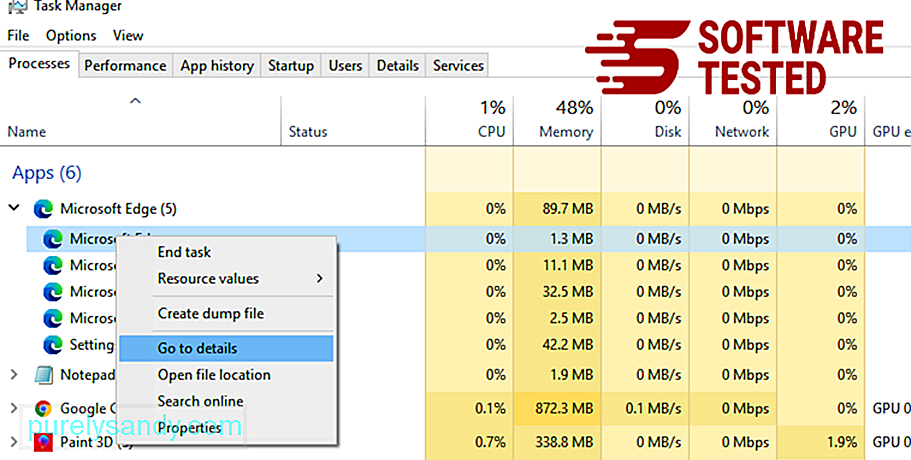
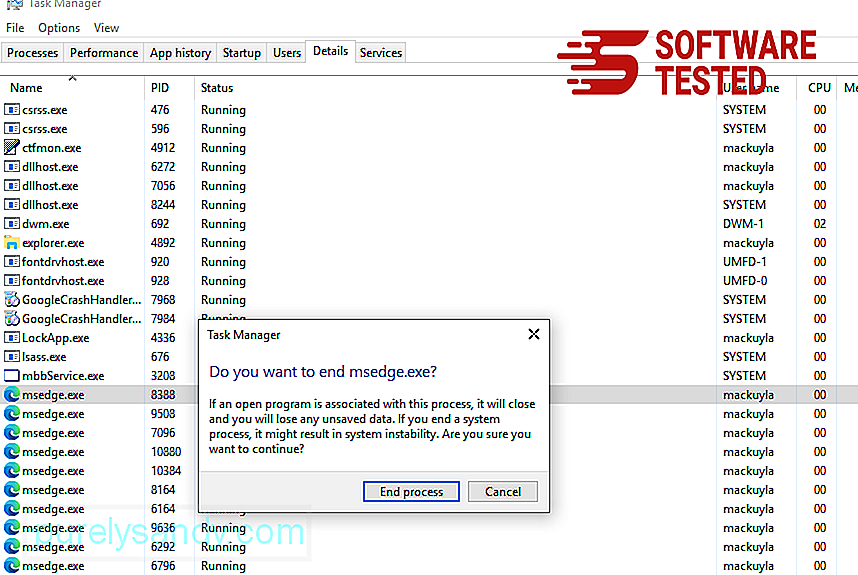
Microsoft Edge'i sıfırlamanın başka bir yolu da komutları kullanmaktır. Bu, Microsoft Edge uygulamanız sürekli kilitleniyorsa veya hiç açılmıyorsa son derece yararlı olan gelişmiş bir yöntemdir. Bu yöntemi kullanmadan önce önemli verilerinizi yedeklediğinizden emin olun.
Bunu yapmak için gereken adımlar şunlardır:
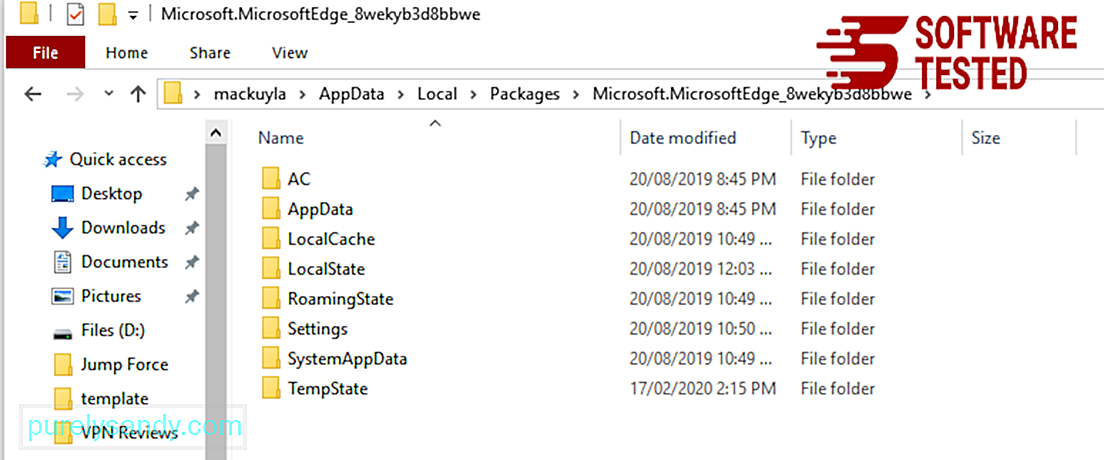
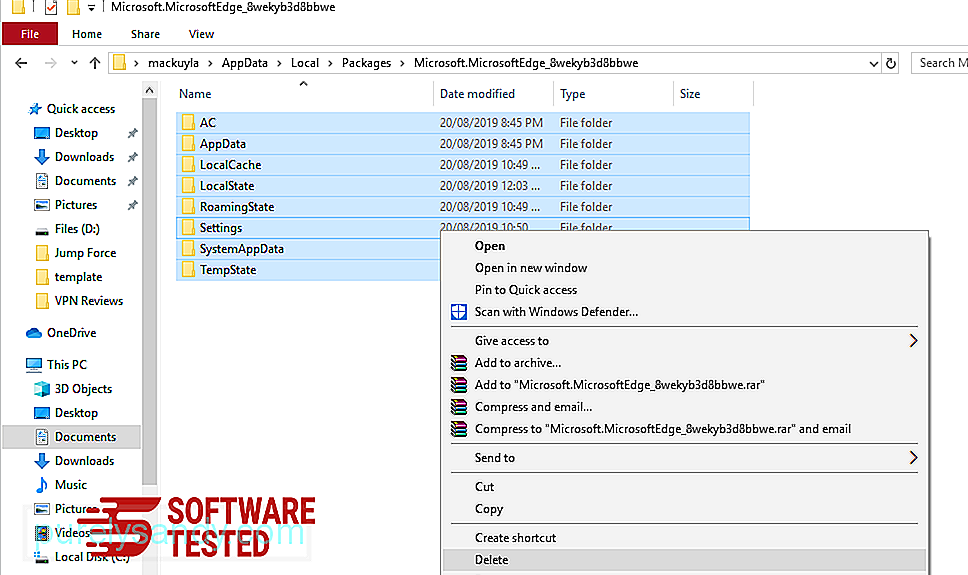
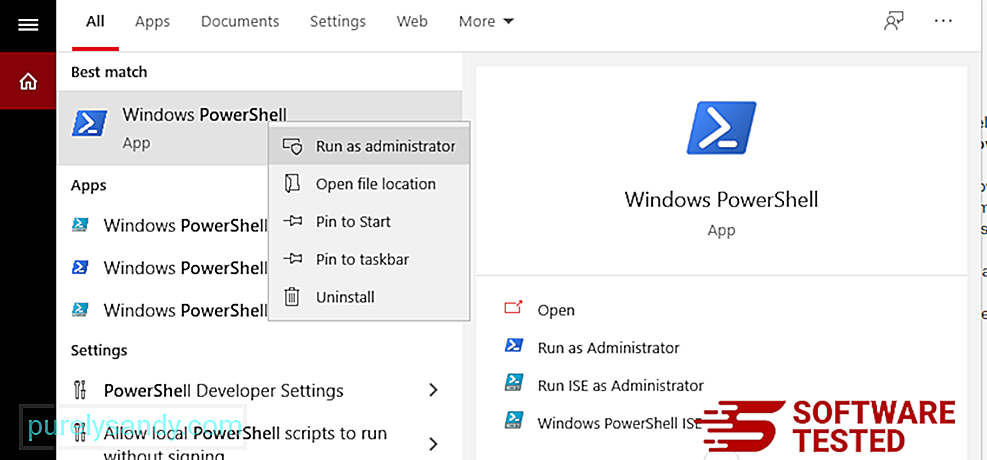
Get-AppXPackage -AllUsers -Adı Microsoft.MicrosoftEdge | Foreach {Add-AppxPackage -DisableDevelopmentMode -Register $($_.InstallLocation)\AppXManifest.xml -Verbose} 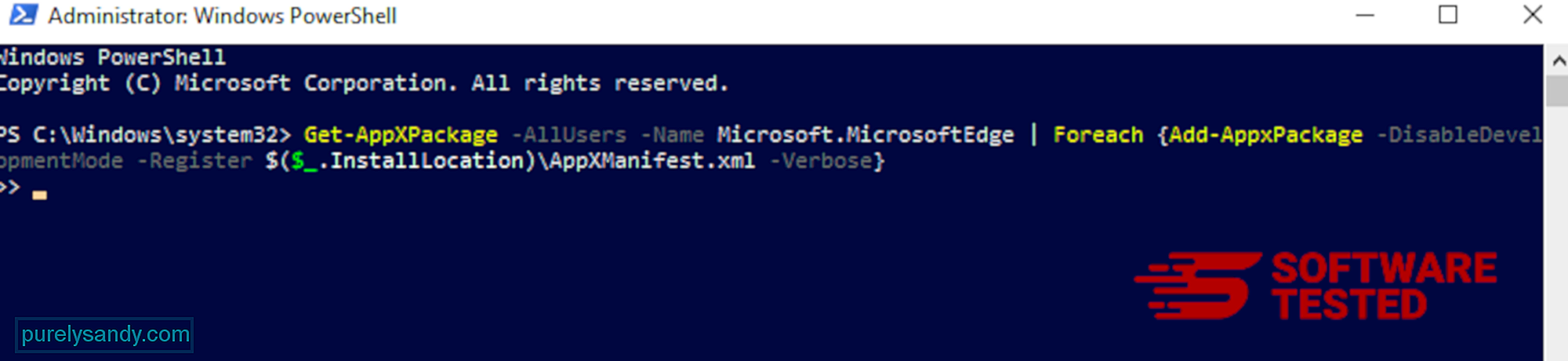
Tıpkı diğer tarayıcılarda olduğu gibi, kötü amaçlı yazılım Mozilla Firefox'un ayarlarını değiştirmeye çalışır. ZES Ransomware'in tüm izlerini kaldırmak için bu değişiklikleri geri almanız gerekir. ZES Ransomware'i Firefox'tan tamamen silmek için aşağıdaki adımları izleyin:
1. Tehlikeli veya bilinmeyen uzantıları kaldırın.Yüklemeyi hatırlamadığınız tanıdık olmayan uzantılar için Firefox'u kontrol edin. Bu uzantıların kötü amaçlı yazılım tarafından yüklenmiş olma olasılığı çok yüksektir. Bunu yapmak için Mozilla Firefox'u başlatın, sağ üst köşedeki menü simgesine tıklayın ve ardından Eklentiler > Uzantılar.
Uzantılar penceresinde ZES Ransomware ve diğer şüpheli eklentileri seçin. Uzantının yanındaki üç noktalı menüyü tıklayın, ardından bu uzantıları silmek için Kaldır 'ı seçin. 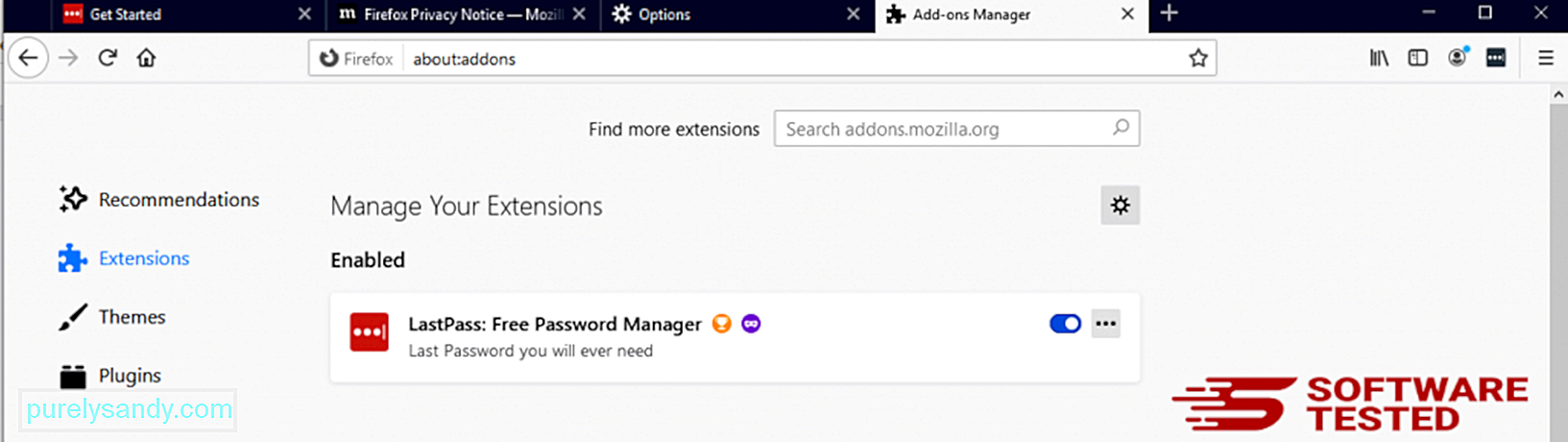
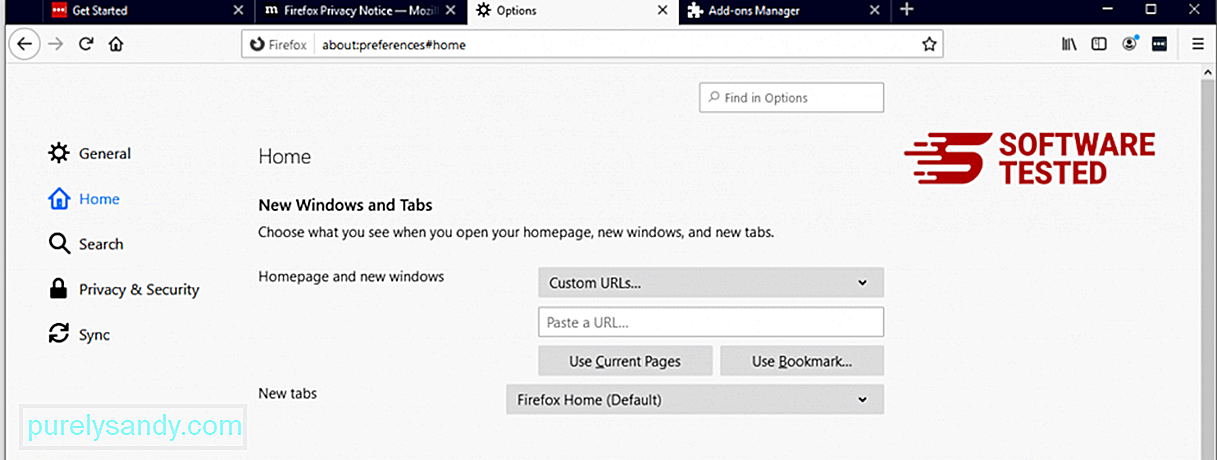
Tarayıcının sağ üst köşesindeki Firefox menüsünü tıklayın, ardından Seçenekler > Genel. Kötü amaçlı ana sayfayı silin ve tercih ettiğiniz URL'yi yazın. Veya varsayılan ana sayfaya geçmek için Geri Yükle 'yi tıklayabilirsiniz. Yeni ayarları kaydetmek için Tamam 'ı tıklayın.
3. Mozilla Firefox'u sıfırlayın.Firefox menüsüne gidin, ardından soru işaretine (Yardım) tıklayın. Sorun Giderme Bilgileri'ni seçin. Tarayıcınıza yeni bir başlangıç yapmak için Firefox'u Yenile düğmesine basın. 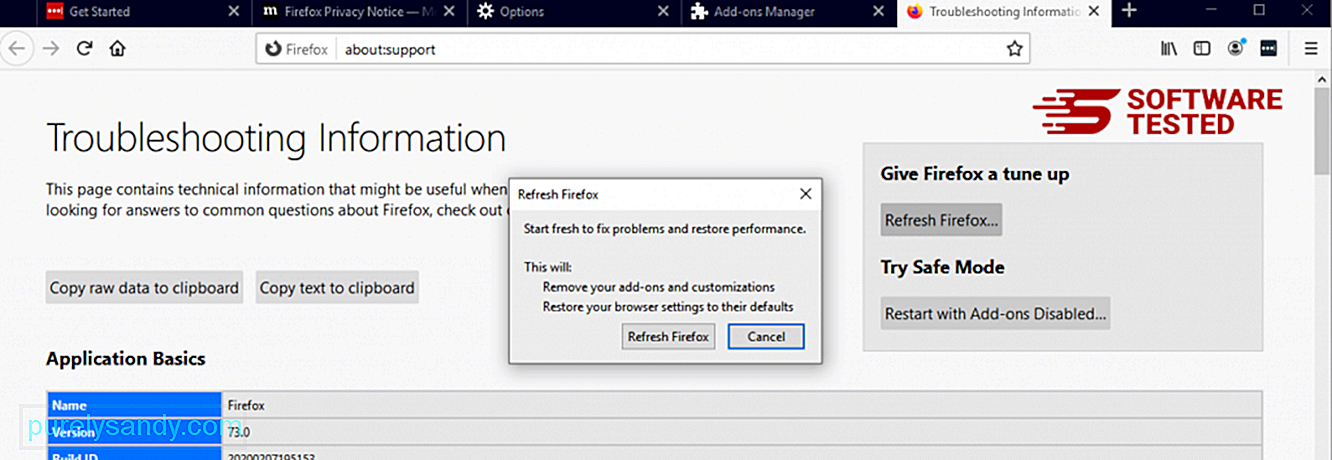
Yukarıdaki adımları tamamladığınızda, ZES Ransomware Mozilla Firefox tarayıcınızdan tamamen kaldırılacaktır.
ZES Ransomware Google Chrome'dan Nasıl KaldırılırZES Ransomware'i bilgisayarınızdan tamamen kaldırmak için, Google Chrome'daki tüm değişiklikleri geri almanız, izniniz olmadan eklenen şüpheli uzantıları, eklentileri ve eklentileri kaldırmanız gerekir.
Takip edin. ZES Ransomware'i Google Chrome'dan kaldırmak için aşağıdaki talimatlar:
1. Kötü amaçlı eklentileri silin.Google Chrome uygulamasını başlatın, ardından sağ üst köşedeki menü simgesini tıklayın. Diğer Araçlar > Uzantılar. ZES Ransomware ve diğer kötü amaçlı uzantıları arayın. Kaldırmak istediğiniz bu uzantıları vurgulayın ve ardından silmek için Kaldır 'ı tıklayın. 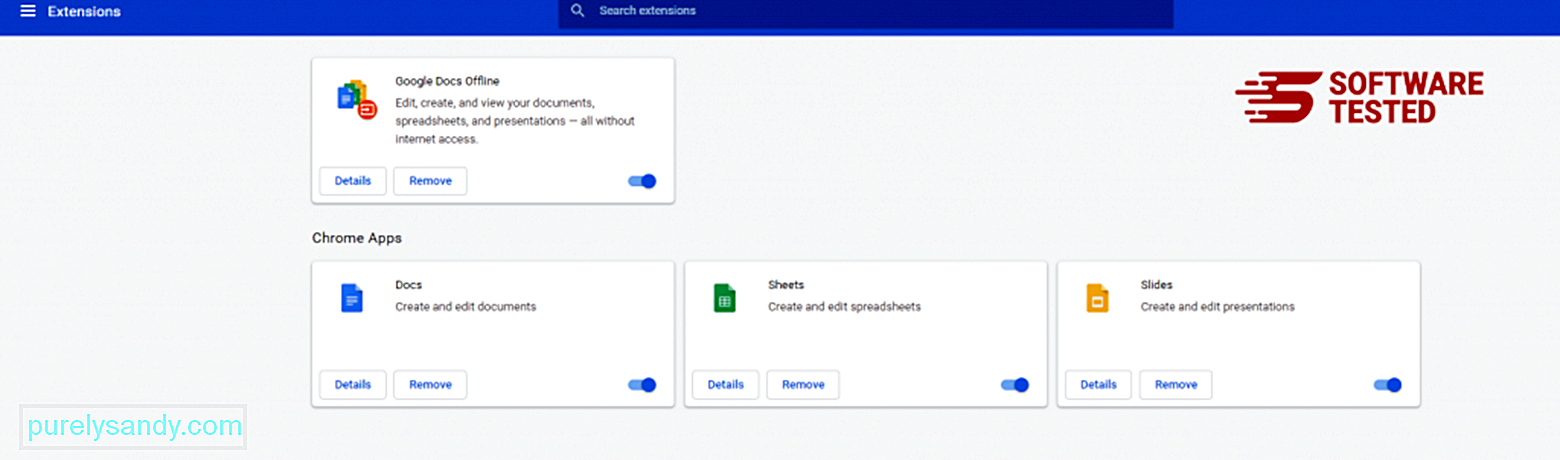
Chrome'un menü simgesini tıklayın ve Ayarlar'ı seçin. Başlangıçta'ı tıklayın, ardından Belirli bir sayfayı veya sayfa grubunu aç'ı işaretleyin. Yeni bir sayfa oluşturabilir veya mevcut sayfaları ana sayfanız olarak kullanabilirsiniz. 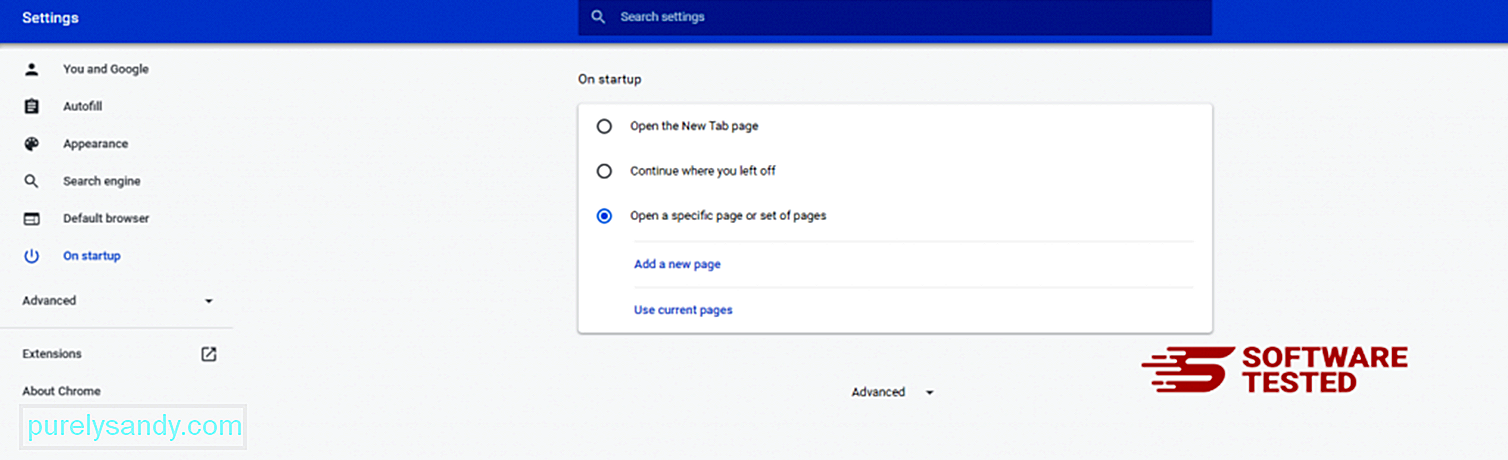
Google Chrome'un menü simgesine geri dönün ve Ayarlar > Arama motoru, ardından Arama motorlarını yönet'i tıklayın. Chrome için kullanılabilen varsayılan arama motorlarının bir listesini göreceksiniz. Şüpheli olduğunu düşündüğünüz herhangi bir arama motorunu silin. Arama motorunun yanındaki üç noktalı menüyü tıklayın ve Listeden kaldır'ı tıklayın. 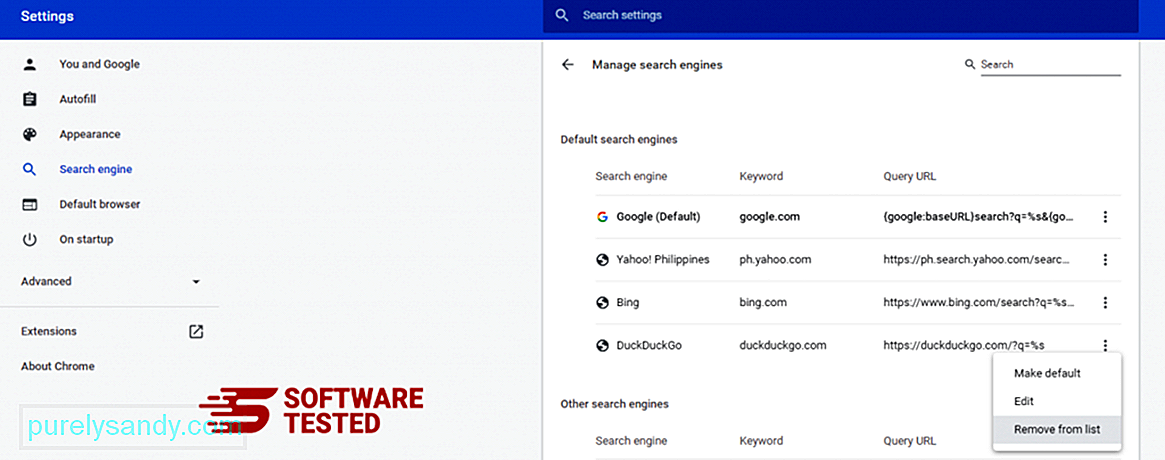
Tarayıcınızın sağ üst köşesinde bulunan menü simgesini tıklayın ve Ayarlar'ı seçin. Sayfanın en altına gidin, ardından Sıfırla ve temizle altında Ayarları orijinal varsayılanlarına geri yükle'yi tıklayın. Eylemi onaylamak için Ayarları Sıfırla düğmesini tıklayın. 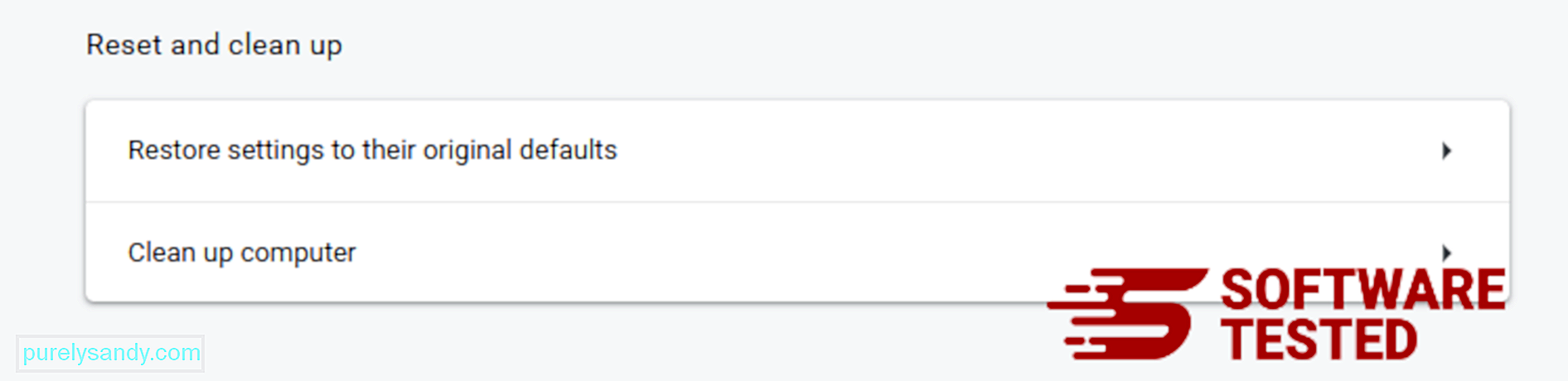
Bu adım başlangıç sayfanızı, yeni sekmenizi, arama motorlarınızı, sabitlenmiş sekmelerinizi ve uzantılarınızı sıfırlayacaktır. Ancak, yer işaretleriniz, tarayıcı geçmişiniz ve kayıtlı şifreleriniz kaydedilecektir.
ZES Ransomware'den Safari'den Nasıl Kurtulursunuz?Bilgisayarın tarayıcısı, kötü amaçlı yazılımın ana hedeflerinden biridir — ayarları değiştirmek, yeni uzantılar eklemek ve varsayılan arama motorunu değiştirmek. Safari'nize ZES Ransomware bulaştığından şüpheleniyorsanız, atabileceğiniz adımlar şunlardır:
1. Şüpheli uzantıları silinSafari web tarayıcısını başlatın ve üst menüden Safari 'yi tıklayın. Açılır menüden Tercihler 'i tıklayın. 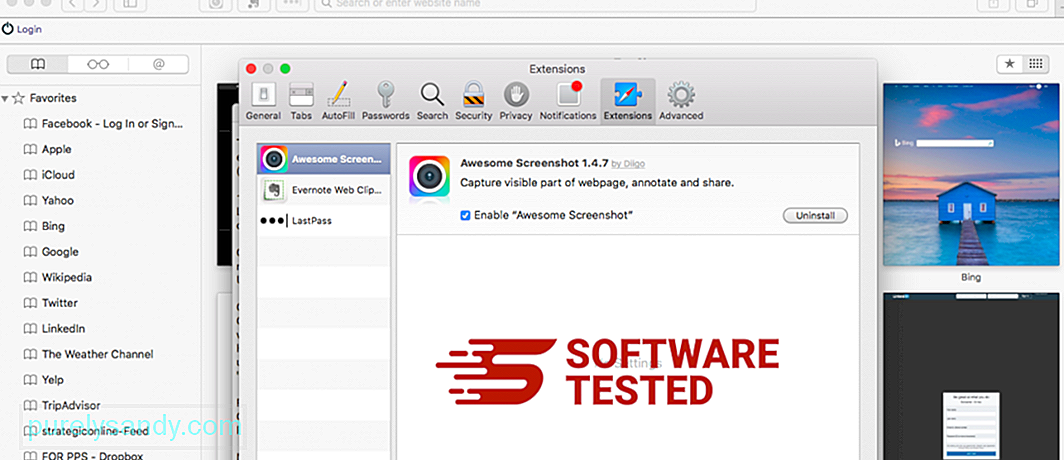
Üst taraftaki Uzantılar sekmesini tıklayın, ardından soldaki menüde yüklü olan uzantıların listesini görüntüleyin. Yüklemeyi hatırlamadığınız ZES Ransomware veya diğer uzantıları arayın. Uzantıyı kaldırmak için Kaldır düğmesini tıklayın. Tüm şüpheli kötü amaçlı uzantılarınız için bunu yapın.
2. Ana sayfanızdaki değişiklikleri geri alınSafari'yi açın, ardından Safari > Tercihler. Genel'i tıklayın. Ana Sayfa alanını kontrol edin ve bunun düzenlenip düzenlenmediğine bakın. Ana sayfanız ZES Ransomware tarafından değiştirildiyse, URL'yi silin ve kullanmak istediğiniz ana sayfayı yazın. Web sayfasının adresinin önüne http:// eklediğinizden emin olun.
3. Safari'yi Sıfırla 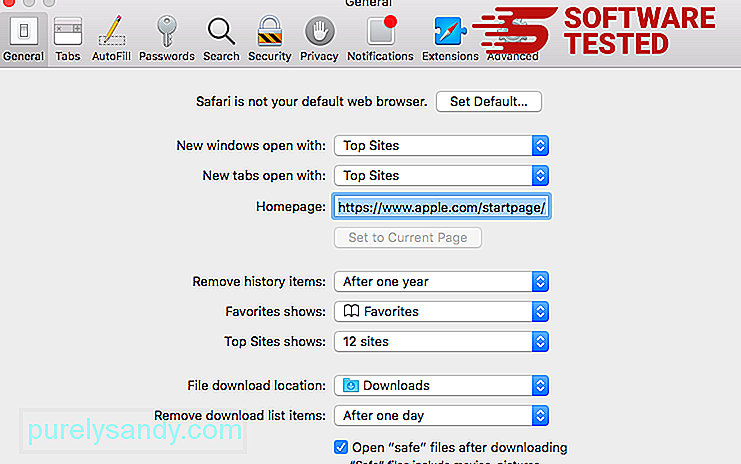
Safari uygulamasını açın ve ekranın sol üst köşesindeki menüden Safari 'yi tıklayın. Safari'yi Sıfırla'yı tıklayın. Hangi öğeleri sıfırlamak istediğinizi seçebileceğiniz bir iletişim penceresi açılacaktır. Ardından, işlemi tamamlamak için Sıfırla düğmesini tıklayın.
Youtube videosu: ZES Fidye Yazılımı
08, 2025

